
Modifier une photo en mode Portrait sur Mac
Vous pouvez modifier les photos en mode Portrait pour modifier l’effet d’éclairage ou la profondeur de champ.
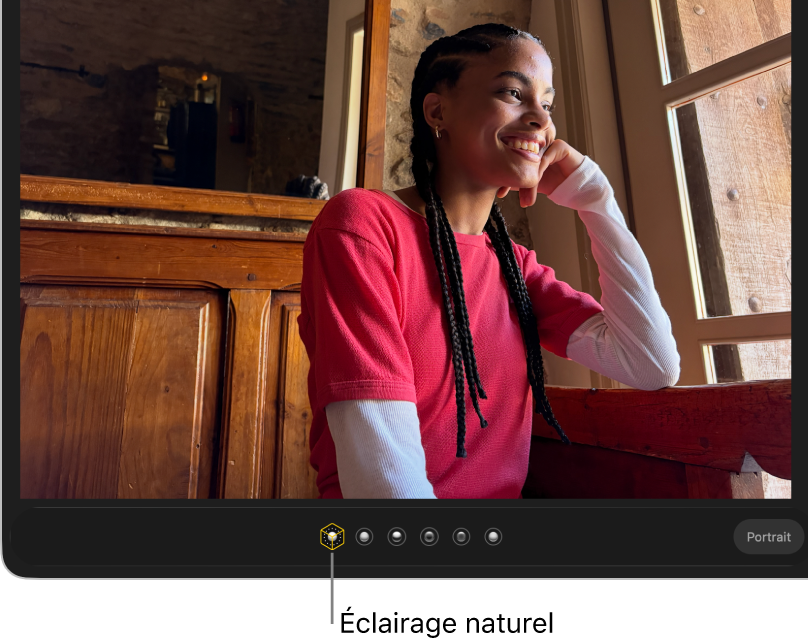
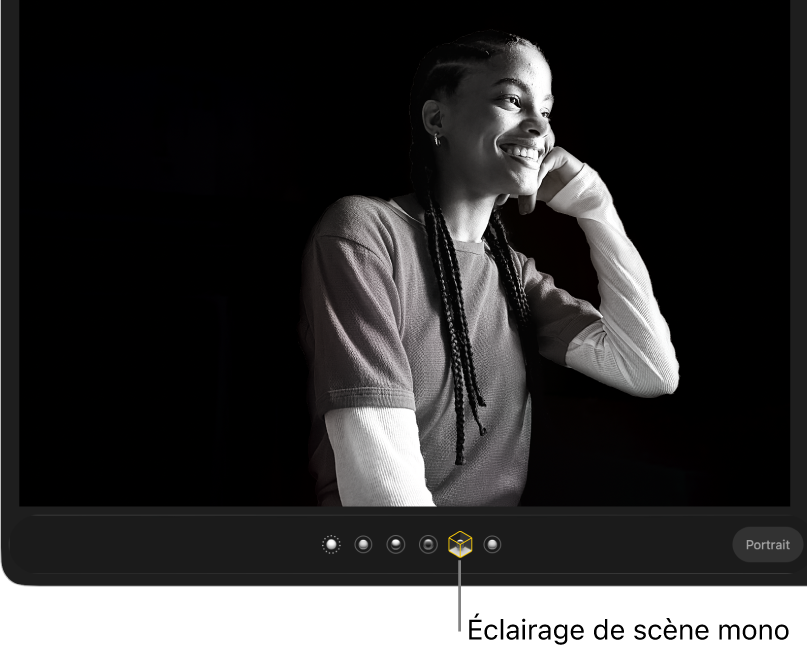
Sélectionner l’effet d’éclairage
Si vous avez pris une photo en mode Portrait avec un iPhone 8 Plus ou ultérieur, vous pouvez appliquer six effets d’éclairage de qualité studio afin de modifier l’aspect de la photo.
Accédez à l’app Photos
 sur votre Mac.
sur votre Mac.Cliquez sur Portraits sous « Types de média » dans la barre latérale.
Si Portraits n’apparaît pas dans la barre latérale, placez le pointeur sur « Types de média » dans la barre latérale, puis cliquez sur
 .
.Cliquez deux fois sur une photo en mode Portrait, puis cliquez sur Modifier dans la barre d’outils.
Assurez-vous que l’option Ajuster est sélectionnée dans la barre d’outils au-dessus de la photo, puis sélectionnez un effet d’éclairage.
Si les effets d’éclairage sont grisés, cliquez sur Portrait sous la photo pour les activer. Pour les photos en mode Portrait qui sont également des Live Photos, cliquez sur
 sous la photo pour afficher les effets d’éclairage.
sous la photo pour afficher les effets d’éclairage.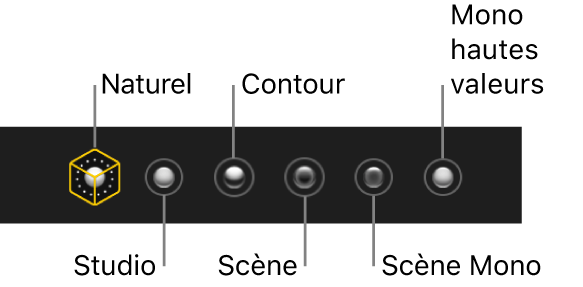
Éclairage naturel : Affiche le portrait tel qu’il a été photographié.
Éclairage de studio : Éclaircit les traits du visage.
Éclairage de contour : Applique un éclairage directionnel spectaculaire.
Éclairage de scène : Applique un éclairage de projecteur de scène avec un arrière-plan sombre.
Éclairage de scène mono : Transforme un portrait en noir et blanc avec un éclairage de scène.
Éclairage High-key Mono : Transforme un portrait en noir et blanc avec un arrière-plan blanc. Disponible uniquement pour les photos prises en mode Portrait avec l’iPhone 11, l’iPhone 11 Pro ou les modèles ultérieurs.
Modifier la mise au point
Accédez à l’app Photos
 sur votre Mac.
sur votre Mac.Cliquez sur Portraits sous « Types de média » dans la barre latérale.
Si Portraits n’apparaît pas dans la barre latérale, placez le pointeur sur « Types de média » dans la barre latérale, puis cliquez sur
 .
.Cliquez deux fois sur une photo en mode Portrait, puis cliquez sur Modifier dans la barre d’outils.
Assurez-vous que l’option Ajuster est sélectionnée dans la barre d’outils au-dessus de la photo et que Portrait est sélectionné sous la photo.
Cliquez sur le centre de mise au point sur la photo ; le reste de la photo est automatiquement flouté.
Pour les photos en mode Portrait qui sont également des Live Photos, vous pouvez régler la profondeur de champ uniquement sur la photo clé par défaut.